Denne tutorial vil observere flere forskellige tilgange til at rette op på det nævnte problem.
Hvordan løses problemet 'Windows 10 Høj CPU-brug efter opdatering'?
Det nævnte problem kan repareres ved at nærme sig de givne tilgange:
- Genstart din pc.
- Deaktiver unødvendige opstartsprogrammer.
- Afslut eller genstart processer.
- Nulstil Windows strømplan.
- Deaktiver SysMain.
- Afinstaller uønskede programmer.
- Kør systemfilkontrol.
Fix 1: Genstart din pc
Den første og fremmeste løsning på det høje CPU-forbrug er at genstarte Windows 10. Genstart din Windows 10 nu, da denne handling vil lukke alle programmer og muligvis reparere de korrupte filer i systemet.
Sådan genstarter du Windows 10:
- Tryk først på ' Alt+F4 ”-tasterne helt, så vises der et ” Luk Windows ned ' pop op.
- Vælg ' Genstart ' og tryk på ' Okay ” knap:
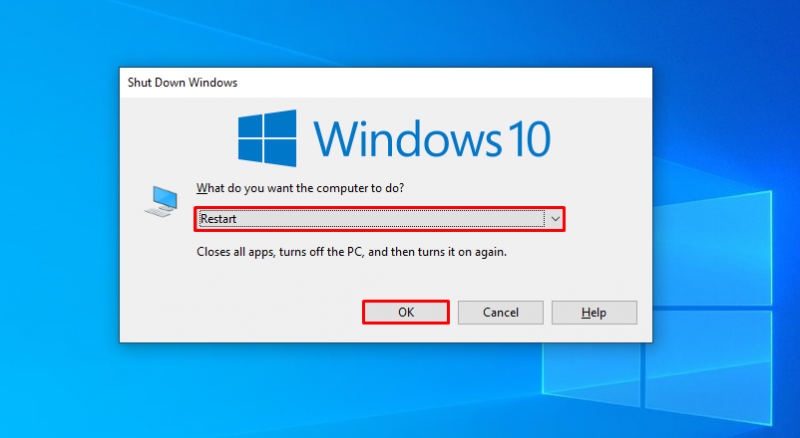
Dette genstarter Windows 10 og løser problemet.
Rettelse 2: Deaktiver unødvendige opstartsprogrammer
Når du tænder for Windows 10, starter nogle af programmerne automatisk uden din viden, såsom IDM, Torrent og Antivirus. Hvis du starter alle programmerne ved opstart, vil det resultere i, at Windows 10 stammer. Så for at imødegå dette problem skal du deaktivere alle unødvendige opstartsprogrammer, da dette vil reducere en masse CPU-brug og spare hukommelsesplads til andre programmer.
Trin 1: Start Task Manager
Først skal du navigere til startmenuen og åbne ' Jobliste ' fra det:
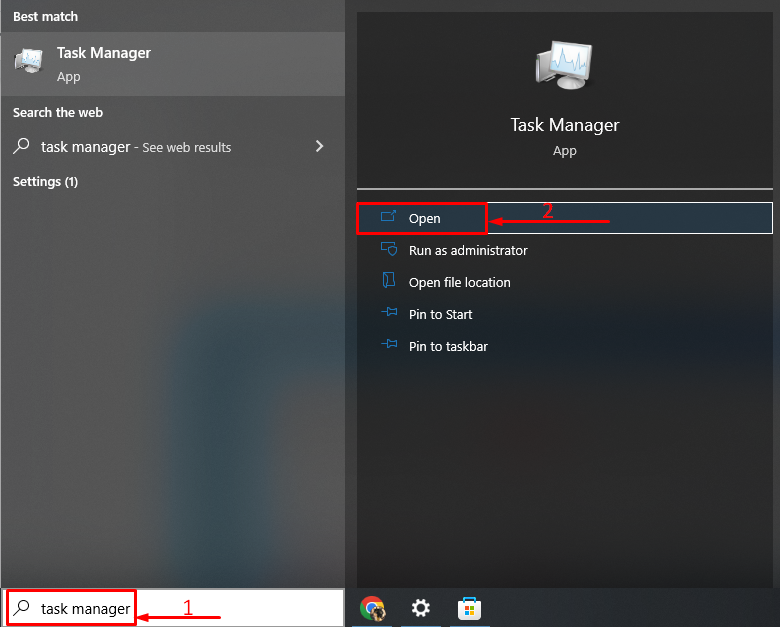
Trin 2: Deaktiver startprogrammer
Flyt til ' Start op ' segment, vælg en opgave, højreklik på den og udløs ' Deaktiver ”:
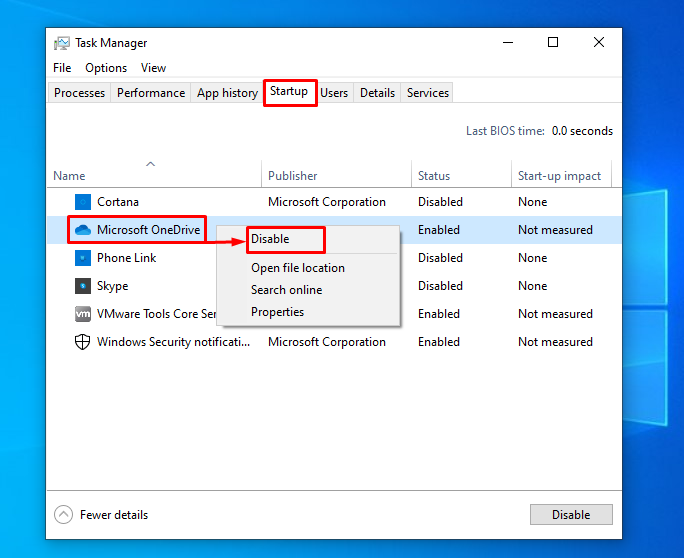
Rettelse 3: Afslut eller genstart processer
Nogle gange, når du spiller spil eller bruger anden software, kan du føle, at noget bestemt software eller proces stiger op mod mere CPU-brug. Afslut eller genstart derefter processen ved at bruge ' Jobliste ' nytte. Af den grund skal du navigere til ' Processer ' fanen, højreklik på en opgave og vælg ' Afslut opgave ' for at afslutte det:
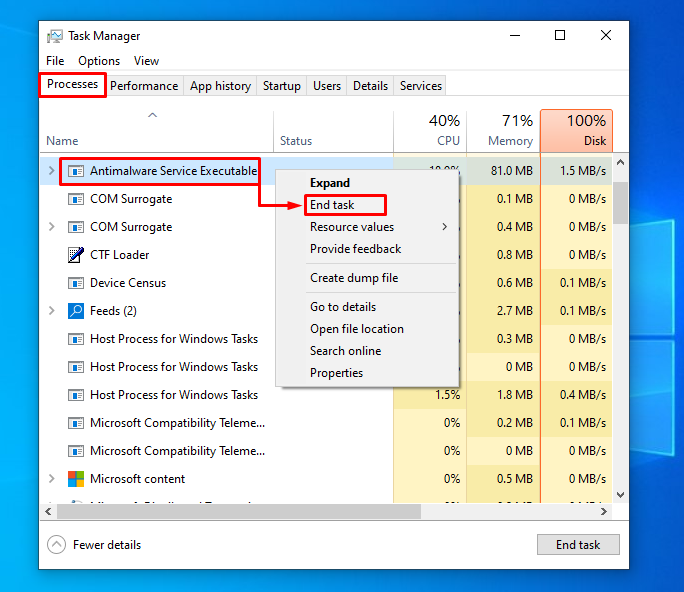
Den valgte opgave vil blive afsluttet.
Fix 4: Nulstil Windows Power Plan
Strømindstillinger har også en betydelig indflydelse på CPU-ydelse og -forbrug. Derfor aktiveres ' Høj ydeevne ”-tilstand vil øge CPU-forbruget, og det vil direkte påvirke ydeevnen. Så vi er nødt til at aktivere ' Balanceret ”-tilstand for at mindske den ekstra belastning på CPU-brug.
Trin 1: Udfør Run-appen
Indledningsvis skal du navigere til menuen Start og starte ' Løb ' app:
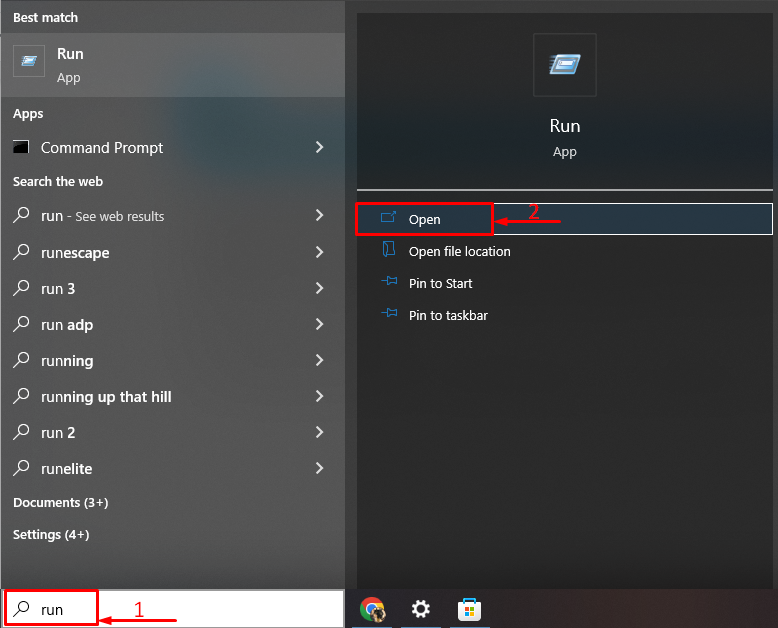
Trin 2: Åbn Strømstyring
Skriv ' powercfg.cpl ' og udløs ' Okay ” knap:
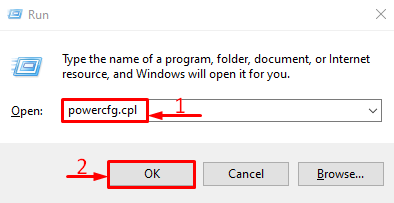
Trin 3: Aktiver Balanceret tilstand
Vælg ' Balanceret (anbefales) ' strømtilstand:
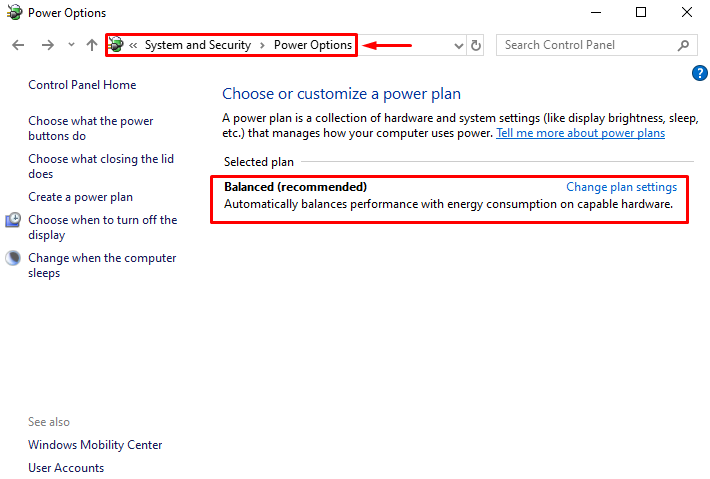
Strømplanen blev ændret til 'Balanceret' tilstand.
Rettelse 5: Deaktiver SysMain
SysMain (tidligere kendt som SuperFetch) er en meget ressourcestærk funktion. Den lærer om de mest brugte apps og forudhenter derefter disse apps. Så de kan lanceres hurtigere uden nogen forsinkelse. Desuden forårsager SysMain højere CPU-brug på grund af dens pre-fetch-funktion. Så vi er nødt til at deaktivere det.
Trin 1: Afslut SysMain-processen
Af den grund skal du først trykke på ' CTRL+Shift+Esc 'taster helt for at åbne' Jobliste ”. Skift til ' Processer ” segment. Find ' SysMain ' tjeneste, vælg den og klik på ' Afslut opgave ”:
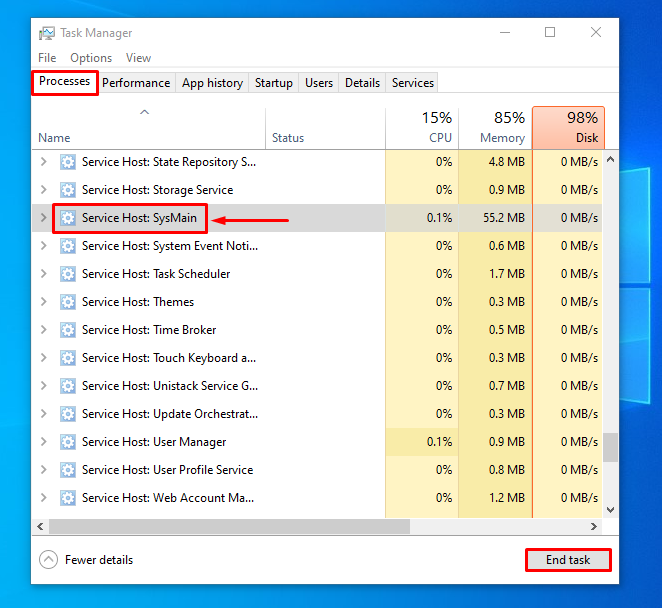
Trin 2: Start Services App
Naviger først til Start-menuen og åbn ' Tjenester ' derfra:
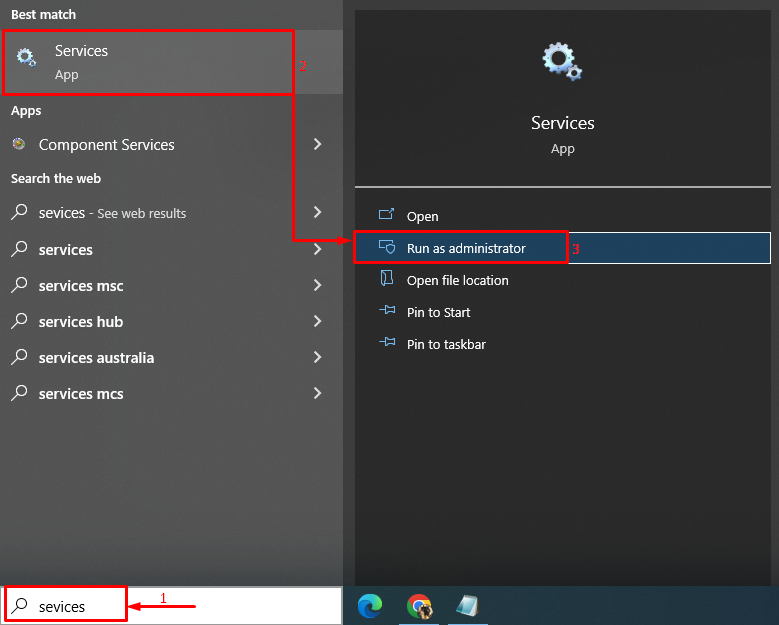
Trin 3: Deaktiver SysMain Service
Find ' SysMain '-tjenesten og udløser ' Hold op ' mulighed:
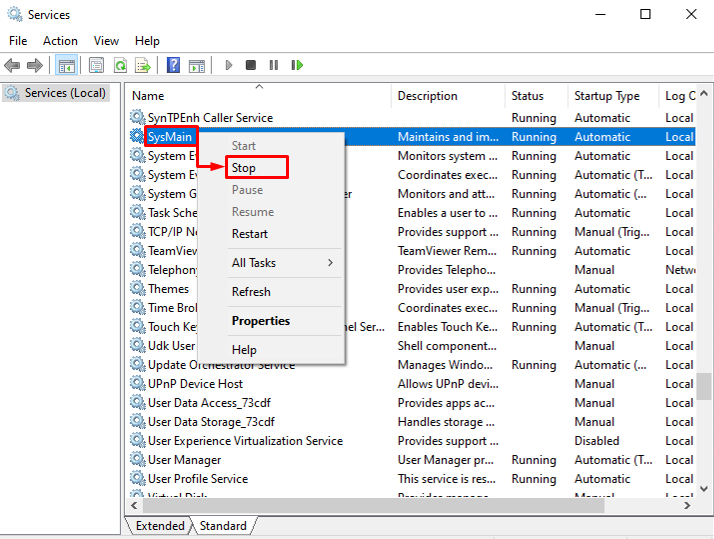
Fix 6: Afinstaller uønskede programmer
Jo flere programmer der er installeret på Windows 10, jo større er sandsynligheden for højt CPU-forbrug. For at imødegå dette problem skal vi afinstallere de programmer, du ikke bruger oftest.
Trin 1: Start Kør
Naviger til startmenuen og åbn ' Løb ' app:
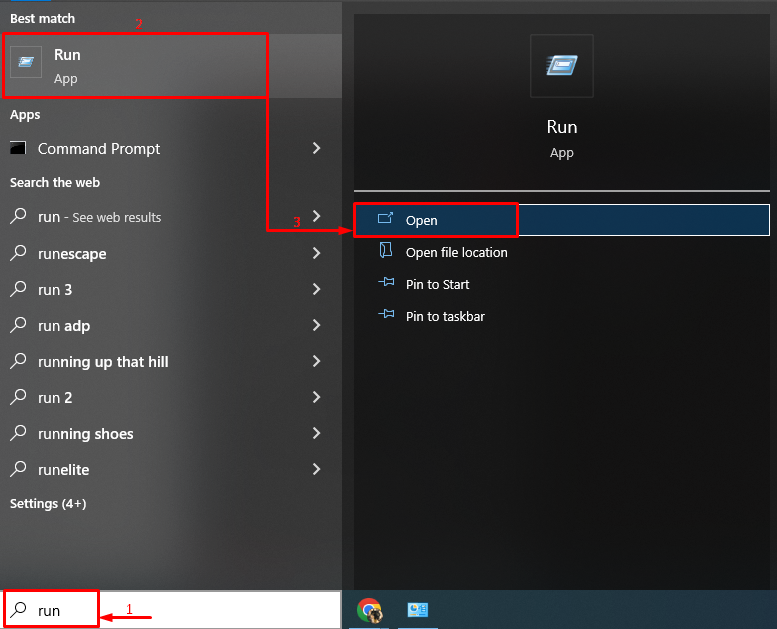
Trin 2: Start Programmer og funktioner
Skriv ' appwiz.cpl ' i indtastningsfeltet og klik på ' Okay ” knap:
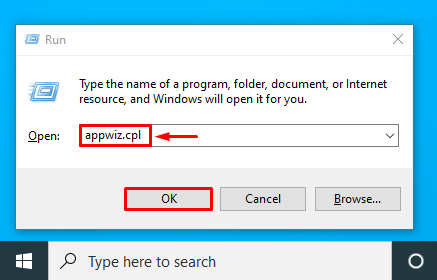
Trin 3: Afinstaller programmet
Højreklik på et hvilket som helst program og vælg ' Afinstaller ”:
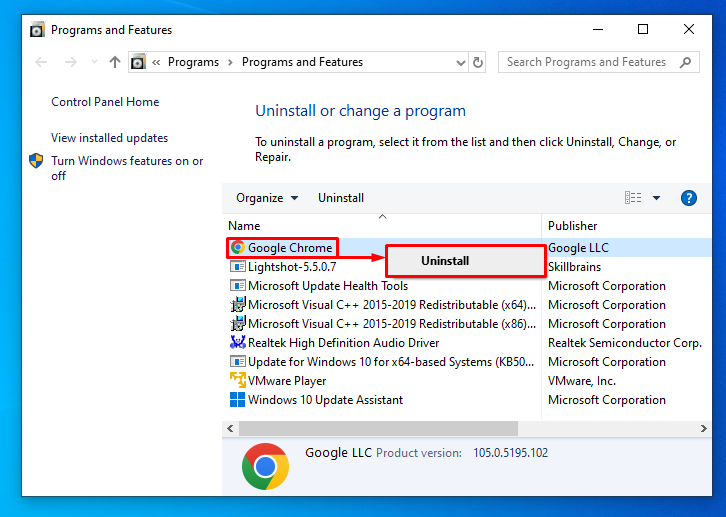
Dette vil afinstallere programmet fra Windows.
Rettelse 7: Kør systemfilkontrol
Nogle gange bliver Windows 10 langsom eller bruger en høj CPU på grund af nogle korrupte og beskadigede filer. For at løse det specifikke problem skal du køre en ' Kontrolprogram til systemfiler ” værktøj til at sortere problemerne og deres løsninger.
Trin 1: Start CMD
Skift til startmenuen og åbn ' Kommandoprompt ' fra det:
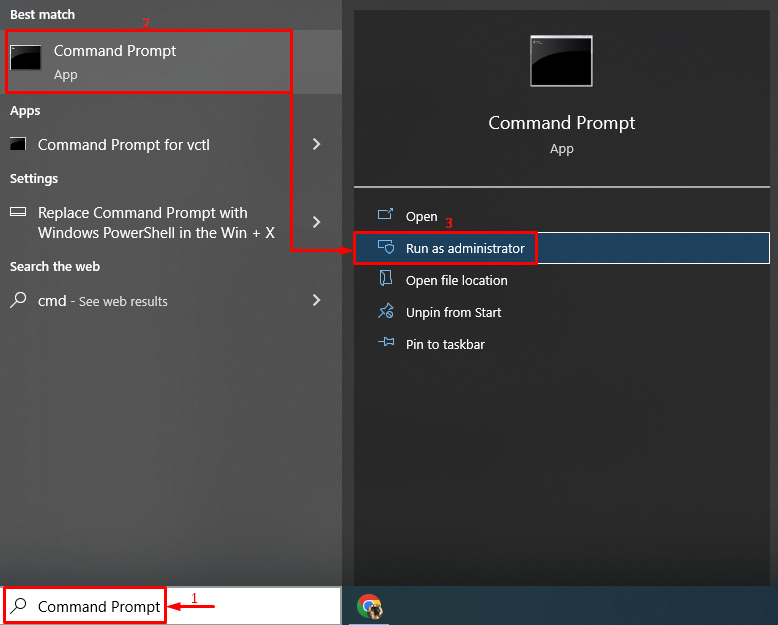
Trin 2: Udfør sfc Scan
Skriv og udfør nedenstående kodelinje for at starte sfc-scanningen:
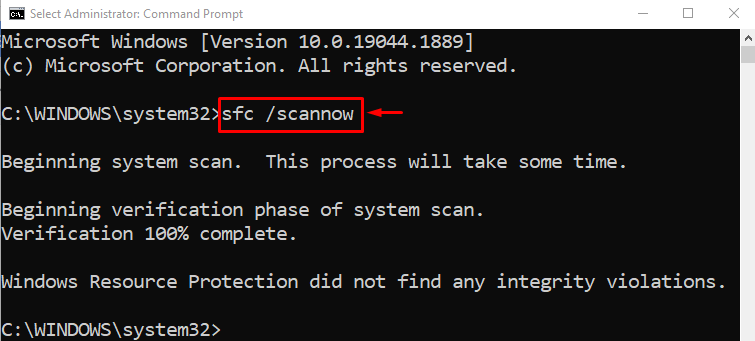
SFC-scanningen er blevet udført med succes og vil helt sikkert reducere det høje CPU-forbrug.
Konklusion
Det ' Windows 10 højt CPU-forbrug efter opdatering ” problem kan repareres ved hjælp af flere metoder. Disse metoder omfatter genstart af Windows, deaktivering af startprogrammer, reparation af systemfiler, genstart af visse processer, nulstilling af Windows strømplan, deaktivering af SysMain eller afinstallation af uønskede programmer. Dette indlæg har præsenteret flere tilgange til at løse det diskuterede problem med høj CPU-brug.